[index] SNMPプラグイン(Windows版) リファレンスマニュアル 2.12.1
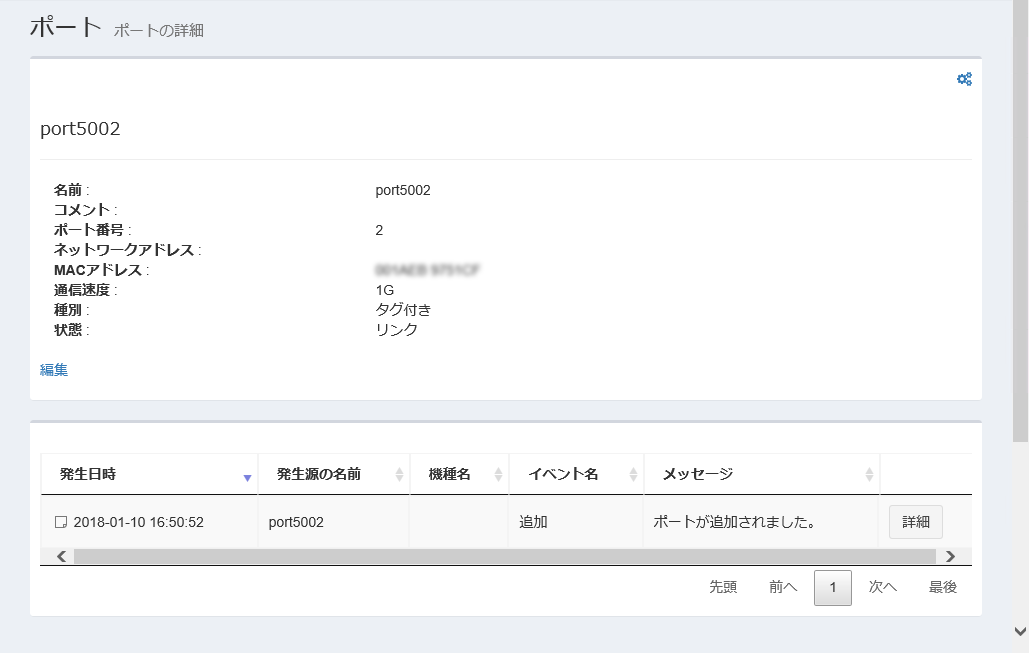
| 項目 | 内容 |
|---|---|
| 歯車アイコン | 歯車アイコンをクリックすると、「通知フラグクリア」サブメニューが表示されます。 通知フラグクリアを実行すると、該当のノードの状態表示アイコン欄からトラップアイコンが消去されます。 |
| 名前 | 修正可能なポートの名前 |
| コメント | 設定されているコメント情報 |
| ポート番号 | ポートの番号を表示します。 |
| ネットワークアドレス | IPv4アドレスとプレフィックス長(xxx.xxx.xxx.xxx/xx形式) |
| MACアドレス | ポートまたはデバイスのMACアドレス |
| 通信速度 | ポートの通信速度(単位はbps)Note該当ポートの通信速度が「10Mbps」「100Mbps」「1Gbps」「10Gbps」以外の場合、「不明」というステータスで表示されます。 |
| 種別 | ポート種別 |
| 状態 | ポートの状態 |
| 編集 | クリックすると、該当ノードの「ノードの更新」画面に移動します。 |
| 項目名 | 説明 |
|---|---|
| 発生日時 | イベントの発生日時を表示します。 |
| 発生源の名前 | イベントが発生したノードの名前などを表示します。 |
| 機種名 | イベント発生源の機種名(発生源がデバイスなどの場合)を表示します。 |
| イベント名 | イベントの種類を表示します。 |
| メッセージ | イベントの説明を表示します。 |
| 詳細 | 「イベントログの詳細」画面を表示します。 |
| ページ選択 | 一覧に現在表示している範囲を、ページ単位で指定します。
|
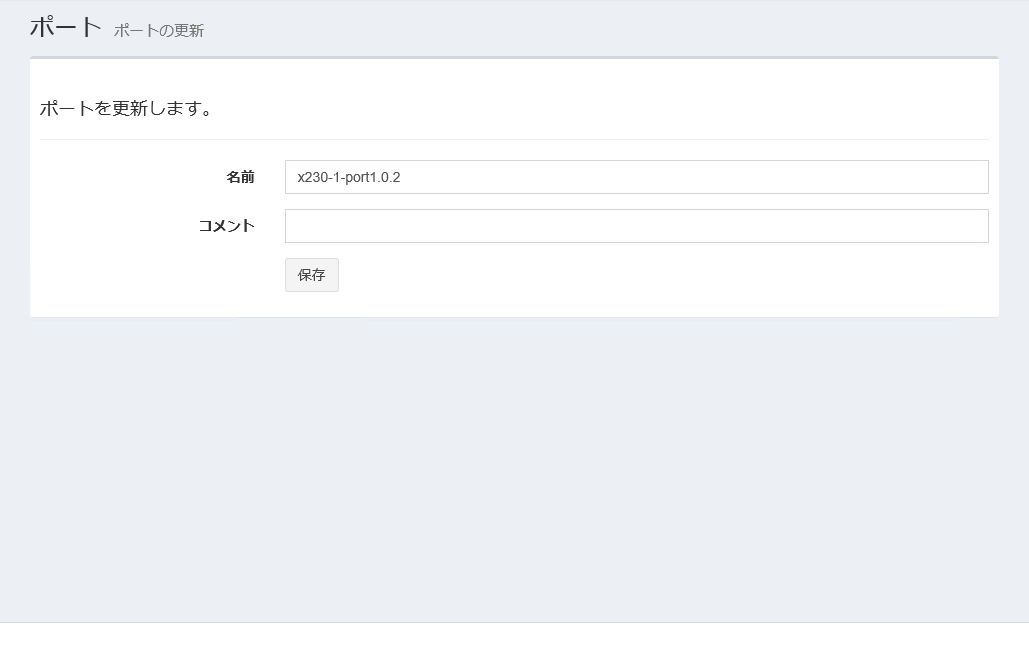
| 項目 | 内容 |
|---|---|
| 名前 | ポートの名前を入力します。1~255文字の、いずれも半角の英字・数字・記号(スペース " % , - < > ^ _ ` { | } ~ のみ使用可)を指定できます。 |
| コメント | コメントを入力します。1024文字以内で、半角および全角の英字・数字・かな・漢字・記号を指定できます。 |
| 「保存」ボタン | 該当ポートの設定の変更を保存し、「ポートの詳細」に移動します。 |
Note画面は「ポートの詳細」画面と同様です。
タイトルには、ノード種別ごとのタイトルが表示されます。
| 項目 | 内容 |
|---|---|
| 歯車アイコン | 歯車アイコンをクリックすると、「通知フラグクリア」サブメニューが表示されます。 通知フラグクリアを実行すると、該当のノードの状態表示アイコン欄からトラップアイコンが消去されます。 |
| 名前 | 修正可能なスタックの名前 |
| コメント | 設定されているコメント情報 |
| スタック番号 | スタックの番号 |
| 機種名 | スタックの機種情報 |
| 編集 | クリックすると、該当スタックの「スタックの更新」画面に移動します。 |
| 項目名 | 説明 |
|---|---|
| 発生日時 | イベントの発生日時を表示します。 |
| 発生源の名前 | イベントが発生したノードの名前などを表示します。 |
| 機種名 | イベント発生源の機種名(発生源がデバイスなどの場合)を表示します。 |
| イベント名 | イベントの種類を表示します。 |
| メッセージ | イベントの説明を表示します。 |
| 詳細 | 「イベントログの詳細」画面を表示します。 |
| ページ選択 | 一覧に現在表示している範囲を、ページ単位で指定します。
|
Note画面は「ポートの更新」画面と同様です。
タイトルには、ノード種別ごとのタイトルが表示されます。
| 項目 | 内容 |
|---|---|
| 名前 | スタックの名前を入力します。1~255文字の、いずれも半角の英字・数字・記号(スペース " % , - < > ^ _ ` { | } ~ のみ使用可)を指定できます。 |
| コメント | コメントを入力します。1024文字以内で、半角および全角の英字・数字・かな・漢字・記号を指定できます。 |
| 「保存」ボタン | 該当スタックの設定の変更を保存し、「スタックの詳細」に移動します。 |
Note画面は「ポートの詳細」画面と同様です。
タイトルには、ノード種別ごとのタイトルが表示されます。
| 項目 | 内容 |
|---|---|
| 歯車アイコン | 歯車アイコンをクリックすると、「通知フラグクリア」サブメニューが表示されます。 通知フラグクリアを実行すると、該当のノードの状態表示アイコン欄からトラップアイコンが消去されます。 |
| 名前 | 修正可能なシャーシの名前 |
| コメント | 設定されているコメント情報 |
| シャーシ番号 | シャーシの番号 |
| 機種名 | シャーシの機種情報 |
| 編集 | クリックすると、該当シャーシの「シャーシの更新」画面に移動します。 |
| 項目名 | 説明 |
|---|---|
| 発生日時 | イベントの発生日時を表示します。 |
| 発生源の名前 | イベントが発生したノードの名前などを表示します。 |
| 機種名 | イベント発生源の機種名(発生源がデバイスなどの場合)を表示します。 |
| イベント名 | イベントの種類を表示します。 |
| メッセージ | イベントの説明を表示します。 |
| 詳細 | 「イベントログの詳細」画面を表示します。 |
| ページ選択 | 一覧に現在表示している範囲を、ページ単位で指定します。
|
Note画面は「ポートの更新」画面と同様です。
タイトルには、ノード種別ごとのタイトルが表示されます。
| 項目 | 内容 |
|---|---|
| 名前 | シャーシの名前を入力します。1~255文字の、いずれも半角の英字・数字・記号(スペース " % , - < > ^ _ ` { | } ~ のみ使用可)を指定できます。 |
| コメント | コメントを入力します。1024文字以内で、半角および全角の英字・数字・かな・漢字・記号を指定できます。 |
Note画面は「ポートの詳細」画面と同様です。
タイトルには、ノード種別ごとのタイトルが表示されます。
| 項目 | 内容 |
|---|---|
| 歯車アイコン | 歯車アイコンをクリックすると、「通知フラグクリア」サブメニューが表示されます。 通知フラグクリアを実行すると、該当のノードの状態表示アイコン欄からトラップアイコンが消去されます。 |
| 名前 | 修正可能なスロットの名前。自動探索で検出された場合は、「slot1」のように「slot<スロット番号>」の形式になります。一部機種は異なる形式の名前で表示される場合があります。 |
| コメント | 設定されているコメント情報 |
| スロット番号 | スロットの番号 |
| 機種名 | スロットの機種情報 |
| 編集 | クリックすると、該当スロットの「スロットの更新」画面に移動します。 |
| 項目名 | 説明 |
|---|---|
| 発生日時 | イベントの発生日時を表示します。 |
| 発生源の名前 | イベントが発生したノードの名前などを表示します。 |
| 機種名 | イベント発生源の機種名(発生源がデバイスなどの場合)を表示します。 |
| イベント名 | イベントの種類を表示します。 |
| メッセージ | イベントの説明を表示します。 |
| 詳細 | 「イベントログの詳細」画面を表示します。 |
| ページ選択 | 一覧に現在表示している範囲を、ページ単位で指定します。
|
Note画面は「ポートの更新」画面と同様です。
タイトルには、ノード種別ごとのタイトルが表示されます。
| 項目 | 内容 |
|---|---|
| 名前 | スロットの名前を入力します。1~255文字の、いずれも半角の英字・数字・記号(スペース " % , - < > ^ _ ` { | } ~ のみ使用可)を指定できます。 |
| コメント | コメントを入力します。1024文字以内で、半角および全角の英字・数字・かな・漢字・記号を指定できます。 |
| 「保存」ボタン | 該当スロットの設定の変更を保存し、「スロットの詳細」に移動します。 |